KWin/el: Difference between revisions
No edit summary |
No edit summary |
||
| Line 83: | Line 83: | ||
[[Image:KWin_Oxygen_Small.png|thumb|300px|center|Παραμετροποίηση Στυλ Oxygen]] | [[Image:KWin_Oxygen_Small.png|thumb|300px|center|Παραμετροποίηση Στυλ Oxygen]] | ||
* Χρησιμοποιώντας το προεπιλεγμένο στυλ (Oxygen), επέλεξε <menuchoice>Ρύθμιση Διακόσμησης</menuchoice> και θέσε <menuchoice>Μέγεθος Κουμπιού</menuchoice> σε <menuchoice>Μικρό</menuchoice> και <menuchoice>Μέγεθος Περιγράμματος</menuchoice> σε <menuchoice>Μικροσκοπικό</menuchoice> | * Χρησιμοποιώντας το προεπιλεγμένο στυλ (Oxygen), επέλεξε <menuchoice>Ρύθμιση Διακόσμησης</menuchoice> και θέσε <menuchoice>Μέγεθος Κουμπιού</menuchoice> σε <menuchoice>Μικρό</menuchoice> και <menuchoice>Μέγεθος Περιγράμματος</menuchoice> σε <menuchoice>Μικροσκοπικό</menuchoice> | ||
* | * Επιλέξτε το <menuchoice>Laptop</menuchoice> | ||
Και οι δυο δρόμοι οδηγούν σε λεπτοκαμωμένους και λειτουργικούς τίτλους παραθύρων και περιγράμματα. | Και οι δυο δρόμοι οδηγούν σε λεπτοκαμωμένους και λειτουργικούς τίτλους παραθύρων και περιγράμματα. | ||
Revision as of 18:21, 9 December 2012
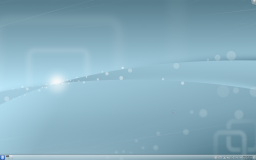 |
Ο αξιόπιστος και ευέλικτος διαχειριστής παραθύρων της Επιφάνειας Εργασίας KDE Plasma, τώρα και με εφέ! |
Επισκόπηση Χαρακτηριστικών
- Σταθερός και αξιόπιστος
- Σύνθεση, 3D εφέ
- Εύκολη παραμετροποίηση
- Βελτιωμένη απόδοση
Ο KWin (προφέρεται "κουήν") είναι ο διαχειριστής παραθύρων της Επιφάνειας Εργασίας KDE Plasma. Παρέχει πλήρη έλεγχο των παραθύρων, εξασφαλίζοντας ότι δε βρίσκονται απλά μπροστά σου αλλά σε βοηθούν στη δουλειά σου. Είναι υπεύθυνος για τη διακόσμηση των παραθύρων, την μπάρα στην κορυφή κάθε παραθύρου με τα (παραμετροποιήσιμα) κουμπιά κλεισίματος, μεγιστοποίησης και ελαχιστοποίησης. Χειρίζεται επίσης την τοποθέτηση των παραθύρων και την εναλλαγή μεταξύ τους.
Ο KWin υποστηρίζει σύνθεση, που πρακτικά σημαίνει χρήση 3D εφέ στο χειρισμό των παραθύρων. Αυτό καθιστά τη διαχείριση των παραθύρων ομαλότερη, ευκολότερη, αποδοτικότερη και φυσικότερη. Οι απαιτήσεις υλικού δεν είναι υπερβολικές και σχεδόν κάθε σύστημα από το 2002 και έπειτα, τον υποστηρίζει. Υπάρχουν ακόμα κάποια θέματα με συγκεκριμένο υλικό, για τα οποία περισσότερες πληροφορίες μπορούν να βρεθούν στο: techbase
Πρακτικά Χαρακτηριστικά
Κάνε κλικ με το δεξί πλήκτρο του ποντικιού στη διακόσμηση ενός παραθύρου ή χρησιμοποίησε τις Ρυθμίσεις Συστήματος για να αποκτήσεις πρόσβαση στις νέες και ευκολότερες επιλογές παραμετροποιήσης του KWin. Εδώ μπορείς να ενεργοποιήσεις τα εφέ και να διαχειριστείς πιο αποδοτικά τα παράθυρά σου. Μπορείς για παράδειγμα να χρησιμοποιήσεις την Παρουσίαση Παραθύρων ως εφέ για την εναλλαγή των πααρθύρων. Αντί να παρουσιάζει τις εφαρμογές σου σε εικονίδια ή σε πολύ μικρές προβολές, τις διατάσσει σε καννάβο (grid) έτσι ώστε να επιλέξεις τη σωστή. Απλά χρησιμοποίησε τη σειρά πλήκτρων Alt-Tab και κράτησε το Alt πατημένο. Τώρα μπορείς να χρησιμοποιήσεις το tab για να μεταβείς από το ένα παράθυρο στο άλλο ή απλά να ενεργοποιήσεις το σωστό με τη χρήση του ποντικιού. Πατώντας γρήγορα Alt-Tab θα δεις το επόμενο παράθυρο στην ουρά, ως συνήθως.
Αν ο εξυπηρετητής Χ υποστηρίζει σύνθεση, η ενεργοποίηση του είναι τόσο απλή όσο το να ανοίξετε τις Ρυθμίσεις Συστήματος, να επιλέξετε , να επιλέξετε και να επιλέξετε το . Πιο προχωρημένες επιλογές όπως (Χρήση VSync, Τύπος σύνθεσης, Μέθοδος κλιμάκωσης) είναι διαθέσιμα στην καρτέλα . Η παραμετροποίηση της συμπεριφοράς των εφέ γίνεται στην καρτέλα ,με επιλογή του πρόσθετου που επιθυμείτε. Μόνο ένα υποσύνολο των πρόσθετων είναι διαθέσιμα με τη σύνθεση βασισμένη στο XRender. Για μια πιο συνολική εμπειρία, επιλέξτε τύπο σύνθεσης OpenGL.
Δουλεύοντας τη φυσική κίνηση, ο KWin δίνει στα παράθυρα μια πιο φυσική αίσθηση. Νέα εφέ έχουν προστεθεί όπως ο Κύβος για την εναλλαγή εφαρμογών και το Μαγικό Λυχνάρι για την ελαχιστοποίηση. Βελτιώσεις στα ήδη υπάρχοντα εφέ κάνουν τη διαχείριση των παραθύρων ομαλότερη από ποτέ. Ο KWin έχει υποστεί πολλές βελτιώσεις απόδοσης ώστε να είναι δυνατή η ενεργοποίηση των εφέ ακόμα και σε χαμηλού επιπέδου υλικό. Έχουν επίσης υλοποιηθεί καλοδουλεμένοι έλεγχοι ώστε να μην παρουσιάζεται σε χρήστες με χαμηλού επιπέδου υλικό μια επιφάνεια εργασίας που δε μπορεί να χρησιμοποιηθεί . Ο KWin ανιχνεύει τις δυανατότητες του υλικού και, εφόσον χρειαστεί, χαμηλώνει το επίπεδο των εφέ. Μπορείς βέβαια να πάρεις εσύ τον έλεγχο και να απενεργοποιήσεις τους ελέγχους και να αλλάξεις ρυθμίσεις όπως την ταχύτητα της καθολικής κίνησης, για να βελτιστοποίησεις της εμπειρία χρήσης. Όταν ο υπολογιστής έχει βαρύ φόρτο εργασιών, ο KWin θα απενεργοποιήσει προσωρινά τη σύνθεση έτσι ώστε να συνεχιστεί η ομαλή λειτουργία. Θα σε ειδοποίησει σχετικά με αυτή την ενέργεια και έτσι μπορείς να επανενεργοποιήσεις τη σύνθεση πατώντας Shift+Alt+F12. Τέλος, η υποστήριξη πολλαπλών οθονών έχει βελτιωθεί στον KWin με τη χρήση της νέας βιβλιοθήκης Kephal. Μπορείς να μετακινήσεις μεγιστοποιημένα παράθυρα μεταξύ οθονών Xinerama και η προσθήκη εξωτερικών οθονών διαχεριρίζεται σωστά.
Περισσότερες πληροφορίες σχετικά με τις νέες προσθήκες στο KDE SC 4.9 μπορείτε να βρείτε στον παρακάτω υπερσύνδεσμο:
Οδηγοί Εκμάθησης
Επιθυμείς μια εφαρμογή να εκκινεί με ένα προκαθορισμένο μέγεθος και σε μιά συγκεκριμένη θέση κάθε φορά
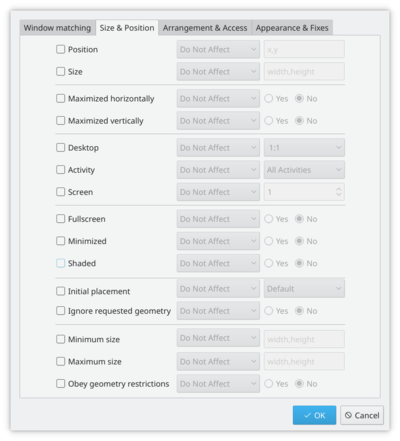
Κάποιες φορές η θέση μιας εφαρμογής στην οθόνη έχει μεγάλη σημασία για την άνεσή σου, επομένως χρησιμοποίησε την ευελιξία του KWin ώστε να είσαι σίγουρος ότι πάντα θα βρίσκεται εκεί που θέλεις.
Τοποθετήστε το παράθυρο εκεί που θέλετε να ανοίγει, κάντε δεξί κλικ στη γραμμή τίτλου, επιλέγοντας . Θα ανοίξει ένα παράθυρο επιλογών, με τις σχετικές ήδη επιλεγμένες τιμές. Το μόνο που χρειάζεται να ξέρετε είναι να επιλέξτε την καρτέλα και να επιλέξετε και . Κλικ στο OK - και είστε έτοιμοι!
Φτιάξε αρχεία δέσμης εντολών (scripts) για τον διαχειριστή παραθύρων από τη γραμμή εντολών
Χρησιμοποίησε τo εργαλείο WMIface.
Παραμετροποίησε τη θέση των κουμπιών της γραμμής τίτλου
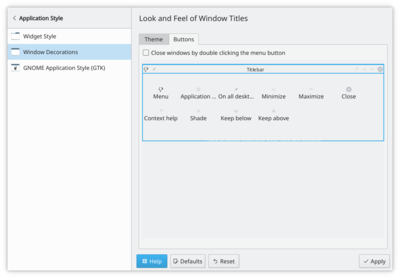
Ρίξτε μια ματιά στις: και επιλέξτε . Οι διαθέσιμες επιλογές εξαρτώνται από τη διανομή ή το θέμα και είναι ξεκάθαρο ότι αναμένονται και νέες επιλογές.
Χρειάζεστε περισσότερο χώρο μεταξύ των κουμπιών και του ζευγαριού ; Τότε προσθέστε ένα ή και δυο, αν θέλετε.
Για να μετακινήσεις απλά τα κουμπιά παίξε με τη γραμμή υπόδειξης - είναι η γραμμή με το μεγάλο KDE μέσα. Σύρε τα εικονίδια εκεί και θα τα δείς να μετακινούνται στο παράθυρο προεπισκόπησης στο κάτω μέρος της οθόνης.
Ανακάλυψε ότι έχεις επιπλέον εικονίδια διαθέσιμα. Το εικονίδιο-κύκλος υποδεικνύει ότι το παράθυρο θα είναι διαθέσιμο σε όλες τις επιφάνειες εργασίας. Ένα άλλο εικονίδιο που μπορεί να σου φανεί χρήσιμο είναι το Τύλιγμα - για εναλλαγή μεταξύ τυλιγμένων (εμφάνιση μόνο της γραμμής τίτλου) και της κανονικής προβολής. Τα εικονίδια αυτά προστίθενται με σύρσιμο από το παράθυρο με την περιγραφή τους στη γραμμή υπόδειξης - απλά τα τοποθετείς εκεί που θέλεις να μπουν.
Αν προτιμάς μια κλασσική τύπου KDE3 Επιφάνεια Εργασίας

|
| Αλλαγή σε παραδοσιακή επιφάνεια εργασίας |
Κάντε δεξί κλικ στην επιφάνεια εργασίας και επΙλέξτε (ή , σε κάποιες διανομές). Αλλάξτε τη από σε . Όλη η επιφάνεια εργασίας πλέον έχει γίνει προβολή φακέλου και με ένα ακόμα δεξί κλικ θα μπορέσετε να επιλέξετε . Επιλέξτε τον κατάλογο που θέλετε να χρησιμοποιήσετε ως επιφάνεια εργασίας.
Βίντεο με τα χαρακτηριστικά του KWIn
Επίδειξη των χαρακτηριστικών εδώ
Άνοιγμα εφαρμογών απευθείας σε διαφορετική επιφάνεια εργασίας
Χρησιμοποίησε εντολές όπως
kstart --desktop 4 kate
Χρήση σε μικρές οθόνες (π.χ. Netbooks)
Κάνε τη διακόσμηση των παραθύρων μικρότερη
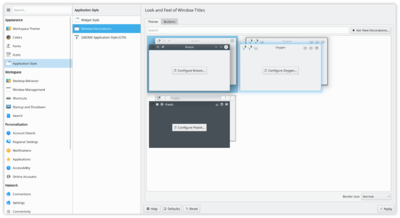
. Δυο καλές επιλογές αποτελούν οι:
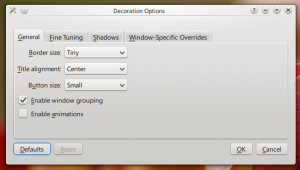
- Χρησιμοποιώντας το προεπιλεγμένο στυλ (Oxygen), επέλεξε και θέσε σε και σε
- Επιλέξτε το
Και οι δυο δρόμοι οδηγούν σε λεπτοκαμωμένους και λειτουργικούς τίτλους παραθύρων και περιγράμματα.
Αλλαγή των βασικών γραμματοσειρών
Σε πολλά netbook η οθόνη είναι πολύ καθαρή, και το διάβασμα γραμματοσειρών μικρότερων από το αναμενόμενο είναι εφικτή. Σε ένα Acer Aspire One θα δεις ότι οι 8 στιγμές είναι μια καλή βασική επιλογή.
Κάνε τον Firefox να χρησιμοποιεί μικρότερες γραμματοσειρές
Ο πειραματισμός με το δεν οδήγησε σε ικανοποιητικά αποτελέσματα. Εναλλακτικά κάνε το εξής: Κατέβασε και εγκατέστησε το gtk-chtheme από το this website. Με αυτό το εργαλείο μπορείς είτε να επιλέξεις ένα συγκεκριμένο μέγεθος γραμματοσειράς, ή ακόμα καλύτερα, να τους πεις να χρησιμοποιήσει τις επιλογές επιφάνειας εργασίας του KDE. Αυτό δουλεύει τόσο με τον Firefox όσο και με τις άλλες gtk εφαρμογές που χρησιμοποιείς.
Οι επιλογές Άθροισης του KMail καταλαμβάνουν πολύ χώρο
Δες το FAQ για να το αλλάξεις.
Οι Συμβουλες Λίστας Φακέλων του KMail κρύβουν πολλά ονόματα φακέλων
Δες το FAQ για να αλλάξεις τη συμπεριφορά τους.
Πινακοθήκη
Στην Πινακοθήκη βρίσκονται πολλές εικόνες από περασμένες και σύγχρονες επιφάνειες εργασίας και εφέ.
Αντιμετώπιση Προβλημάτων με τα Γραφικά
Η θεραπεία των προβλημάτων με τα γραφικά εξαρτάταει από τη γνώση των καταλληλων οδηγών για την κάρτα γραφικών σου. Μάθε περισσότερα στη σελίδα Desktop Effects Performance.
Καθορισμός Κανόνων Παραθύρων
Στις σελίδες KWin Rules θα βρεις έναν οδηγό εκμάθησης για να ορίζεις τους δικούς σου κανόνες συμπεριφοράς συγκεκριμένων παραθύρων.
